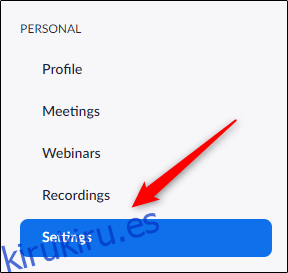Organizar una reunión de Zoom con un gran número de participantes puede resultar complicado. Agregar un coanfitrión a su sesión le permite compartir privilegios de anfitrión, permitiéndoles tomar parte de la carga de trabajo, como administrar participantes y compartir pantalla. Así es como se hace.
Tabla de contenido
Habilitar la configuración de coanfitrión en Zoom
Antes de que pueda agregar un coanfitrión a una videoconferencia de Zoom, deberá habilitar la configuración. Para hacer esto, dirígete al Portal web Zoom, inicie sesión en su cuenta de Zoom y luego seleccione la pestaña «Configuración».
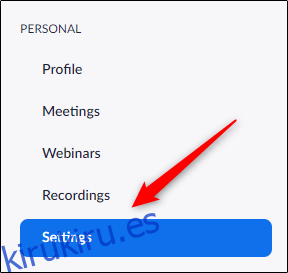
Ahora estará en la pestaña Reunión del menú Configuración. Aquí, desplácese hacia abajo hasta encontrar la opción «Coanfitrión».
Zoom tiene muchas opciones en esta página, por lo que es fácil pasar por alto algo. Para facilitar las cosas, recomendamos usar el método abreviado de teclado «Control + F» (Comando + F para Mac) y escribir «coanfitrión» en el cuadro de búsqueda.
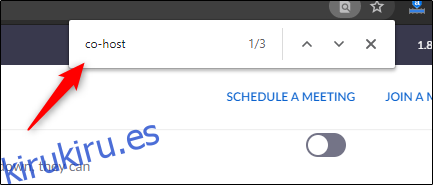
El uso de la función de búsqueda lo llevará justo donde debe estar. Mueva el control deslizante junto a la opción «Co-anfitrión» para habilitar la función de co-anfitrión de Zoom.
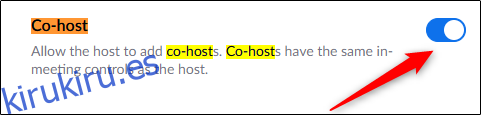
Con esto habilitado, el anfitrión ahora puede asignar un coanfitrión a una reunión. El coanfitrión tiene los mismos controles en la reunión que el anfitrión. Sin embargo, un coanfitrión no puede iniciar reuniones programadas por el anfitrión.
Agregar un coanfitrión en una reunión de Zoom
Para asignar un participante como coanfitrión, primero deberá seleccionar el botón «Administrar participantes» en la parte inferior de la ventana de la llamada de conferencia durante una llamada de Zoom.
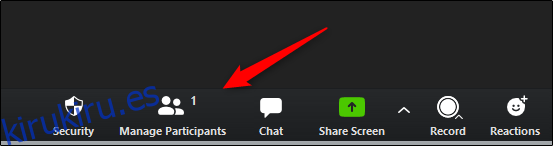
Aparecerá una lista de participantes en el panel de la derecha. Aquí, coloque el cursor sobre el nombre del participante que desea convertir en coanfitrión y seleccione la opción «Más».
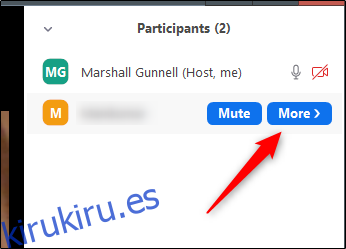
En el menú que aparece, seleccione «Hacer coanfitrión».
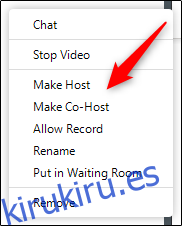
Aparecerá un mensaje emergente confirmando que desea que este participante sea el coanfitrión de su reunión. Seleccione el botón «Sí» para continuar.
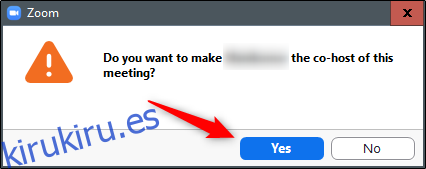
Verifique que el participante seleccionado tenga la etiqueta (Coanfitrión) junto a su nombre.
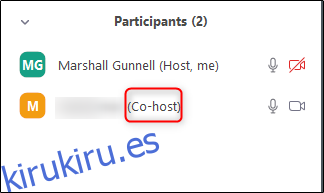
Eliminar un coanfitrión en una reunión de Zoom
Si desea revocar los privilegios de coanfitrión, coloque el cursor sobre el nombre del coanfitrión, haga clic en la opción «Más» y luego seleccione «Retirar permiso de coanfitrión» en el menú.
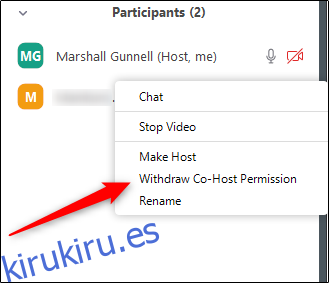
Puede agregar un número ilimitado de coanfitriones a una reunión de Zoom utilizando este método. Si necesita salir de la reunión antes de lo esperado, asegúrese de pasar los privilegios de anfitrión antes de hacerlo, de lo contrario, la videoconferencia terminará abruptamente en el momento en que salga de la llamada.